


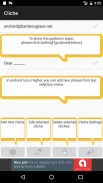
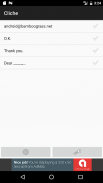

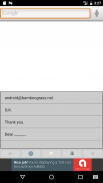
クリシェ キーボード

クリシェ キーボード ၏ ရွင္းလင္းခ်က္
【概要】
登録された定型文(クリシェ)を選択して、素早く入力するためのキーボードです。
ワンタッチで普段使用しているキーボードから切り替える事が出来ます。
【初期化】
インストール後には、クリシェキーボードをシステムに登録する必要があります。
一度クリシェを起動し、画面の指示に従ってクリシェ・キーボードを有効にして下さい。
その際、サンプルの定型文が登録され、ホーム画面にショートカットが作成されます。
【キーボードの切り替え】
普段使っているキーボードが表示されたら、クリシェに切り替えます。
キーボードの切り替え方法は、アンドロイドのバージョン、普段使っているキーボードの種類に依存します。
1.地球儀キー
2.ブランクキーのロングタップ
3.通知エリアまたはタスクボタンの右に表示されるキーボード切り替えボタン
上記の方法を、機器の状態に合わせて使い分けて下さい。
【操作】
クリシェキーボードに表示されたリストをタップして定型文を選びます。
選んだ後は自動的に通常のキーボードに戻ります。
矢印ボタンでカーソルを移動。
DELボタンでカーソル前の1文字を削除。
地球儀ボタンでキーボードの切り替え。
クリシェボタンでクリシェ本体を起動。
クリシェを起動すると、定型文の追加・削除・編集ができます。
また、入力中にクリシェボタンでクリシェを起動すると、そのテキストを定型文として追加することが出来ます。
【テキスト選択メニュー】
Android 6.0 以降ではテキスト選択メニューからクリシェをタップして定型文を追加することが出来ます。
【パーミッション】
クリシェキーボードが必要とするパーミッションは、広告表示用のインターネット・アクセスだけです。ユーザー情報・端末情報・アドレス帳などにはアクセスしませんので安全に使っていただけます。
【使い方、その他】
複数のテキストを一時保存するクリップボードのようにも使って頂けます。
[ခြုံငုံသုံးသပ်ချက်]
အဆိုပါမှတ်ပုံတင် fixed ဝါကျ (cliché) ကို Select လုပ်ပါ, ကလျင်မြန်စွာ input ကိုများအတွက်ကီးဘုတ်ဖြစ်ပါတယ်။
သငျသညျအများအားဖြင့်တစ်ခုတည်းထိတွေ့နှင့်အတူအသုံးပြုသည်သောကီးဘုတ်ကနေအကူးအပြောင်းနိုင်ပါတယ်။
[မိတ်ဆက်]
တပ်ဆင်ပြီးနောက်, သငျသညျစနစ်ဖို့clichéကီးဘုတ်မှတ်ပုံတင်ရန်ဖို့လိုအပ်ပါတယ်။
သင်cliché start ပြီးတာနဲ့သင်က screen ပေါ်မှာညွှန်ကြားချက်များနှင့်အညီအတွက်clichéကီးဘုတ်ဖွင့်ရမည်။
ဤကိစ္စတွင်ခုနှစ်, နမူနာများ၏ boilerplate အိမ်မျက်နှာပြင်မှတစ်ဦးဖြတ်လမ်းနေသူများကဖန်တီး, မှတ်ပုံတင်ထားသည်။
[ကီးဘုတ်၏ Switching]
ကီးဘုတ်သင်ပုံမှန်အသုံးပြုနေသည်ပြသသောအခါ, သင်clichéသို့ပြောင်းပါ။
ကီးဘုတ်၏နည်းလမ်း switching ကို Android, သင်နေ့စဉ်အသုံးပြုနေသည်ကီးဘုတ်အမျိုးအစားကို၏ဗားရှင်းအပေါ်မှီခိုသည်။
1 ။ ကမ္ဘာလုံးသော့ချက်
2 ။ Long ကကွက်လပ် key ကိုအသာပုတ်ပါ
3 ။ အဆိုပါအကြောင်းကြားစာဧရိယာသို့မဟုတ်အလုပ်တစ်ခုကိုခလုတ်ကို၏ညာဘက်မှပေါ်လာတဲ့ Keyboard ကို switching button ကို
အထက်ဖော်ပြထားတဲ့နည်းလမ်း, အကိရိယာပြည်နယ်နှင့်အညီခွဲခြားပါ။
[စစ်ဆင်ရေး]
အဆိုပါclichéကီးဘုတ်ပေါ်တွင်ပြသထားသောစာရင်းနှိပ်ခြင်းဖြင့်တစ်ဦး fixed ဝါကျကိုရွေးချယ်ပါ။
အလိုအလျှောက်ကိုရွေးချယ်ရာတွင်ပြီးနောက်ပုံမှန်ကီးဘုတ်ပြန်သွားပါ။
မြှားခလုတ်အတူ cursor ရွှေ့ပါ။
အဆိုပါ DEL ခလုတ်ကိုအတွက် cursor ရှေ့တော်၌ထိုဇာတ်ကောင်ကိုဖျက်မည်။
ကီးဘုတ်ကမ္ဘာလုံးခလုတ်ကို၏ switching ။
တစ်ဦးclichéခလုတ်ကိုအတွက်clichéခန္ဓာကိုယ်စတင်ပါ။
သင်cliché start အခါ, သငျသညျ, add delete နှင့် boilerplate တည်းဖြတ်နိုင်သည်။
သငျသညျ input ကိုစဉ်အတွင်းcliché button ကိုတစ်ဦးcliché start တဲ့အခါမှာအပြင်, သငျသညျ boilerplate အဖြစ်စာသားထည့်သွင်းနိုင်ပါတယ်။
[စာသားရွေးချယ်ရေး menu ကို]
အန်းဒရွိုက် 6.0 ခုနှစ်တွင်သို့မဟုတ်နောက်မှသင်ကစာသားရွေးချယ်ရေး menu ထဲကclichéနှိပ်ခြင်းဖြင့်သတ်မှတ်ထားတဲ့ဝါကျထည့်သွင်းနိုင်ပါတယ်။
[ခွင့်ပြုချက်]
clichéခွင့်ပြုချက်ကီးဘုတ်ကြော်ငြာအဘို့ကိုသာအင်တာနက်ကိုသုံးစွဲနိုင်ရန်လိုအပ်သည်။ ဒီလိုအသုံးပြုသူသတင်းအချက်အလက်နှင့် terminal ကိုသတင်းအချက်အလက်အဖြစ်ဝင်ရောက်ခွင့်ရှိသည်နှင့်သင်လုံခြုံစွာသုံးနိုငျစာအုပ်ဖြေရှင်းကြဘူးလို့ပဲ။
[မည်သို့သုံးစွဲဖို့, အခြား]
သင်တို့သည်လည်းယာယီစာသားတစ်ဗဟုသိုလှောင်များအတွက် clipboard ထံတူသောကြောင့်ကိုသုံးနိုင်သည်။

























